- Auteur Lauren Nevill [email protected].
- Public 2023-12-16 18:51.
- Dernière modifié 2025-01-23 15:19.
Opera est actuellement l'un des navigateurs Internet les plus répandus. Elle a une excellente rapidité de travail, des panneaux pratiques, compréhensibles et accessibles. Parfois, l'utilisateur se trouve dans une situation telle qu'il est nécessaire de changer la langue de l'interface.

Instructions
Étape 1
Par exemple, considérons le navigateur Opera Version 11.11. Soit dit en passant, cette version prend en charge la vérification orthographique automatique, avec la possibilité de reconstituer le dictionnaire. De plus, le programme peut vérifier non seulement le russe, mais aussi l'anglais, le français, l'italien et bien d'autres. Ainsi, dans le coin supérieur gauche, trouvez l'entrée du menu général du navigateur. Il est de couleur rouge vif. Cliquez dessus avec le bouton gauche de la souris. Cela affichera tout le menu principal.
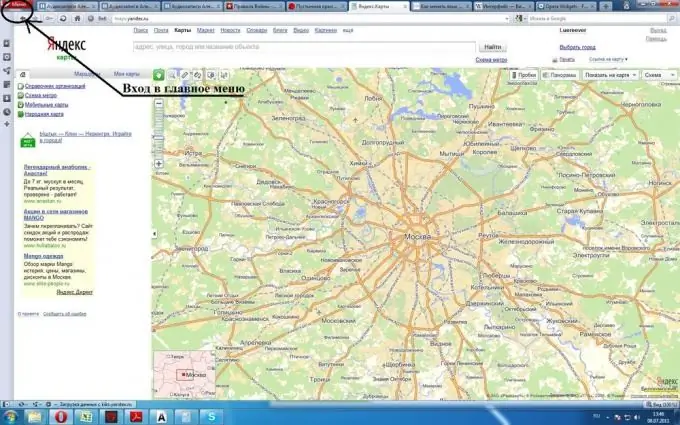
Étape 2
Dans le menu principal, sélectionnez la section "Paramètres". Il est presque tout en bas de la liste. Vous n'avez pas non plus besoin de cliquer dessus, il suffit de passer le curseur de la souris dessus.
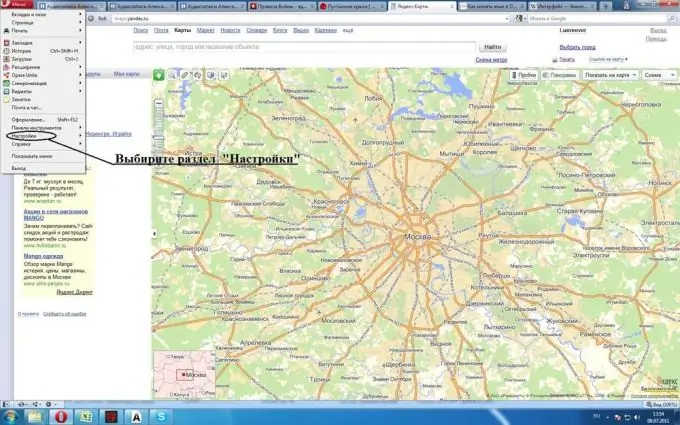
Étape 3
Dans le sous-menu suivant, sélectionnez "Paramètres généraux". Ce sera le premier de la liste. Une autre façon d'accéder à cette sous-section consiste à maintenir enfoncées deux touches Ctrl + F12 en même temps.
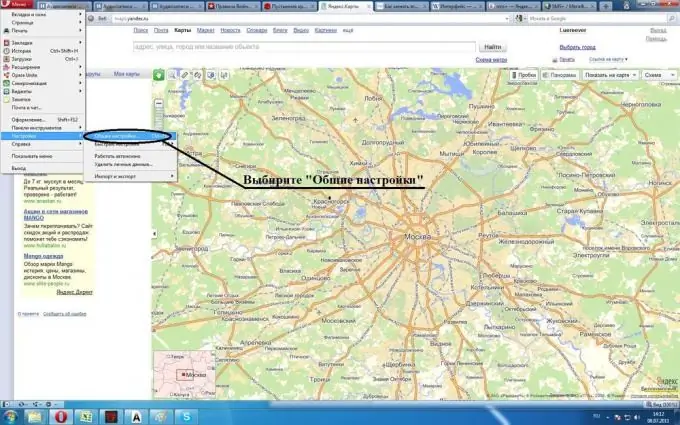
Étape 4
Une nouvelle fenêtre "Paramètres" s'est ouverte devant vous, sélectionnez le tout premier onglet, il s'appelle "Général". Le dernier élément est "Spécifier les préférences de langue pour l'interface Opera et les pages Web". Lors du réglage de la langue souhaitée, le navigateur traduira automatiquement les pages d'une langue étrangère vers votre langue préférée.
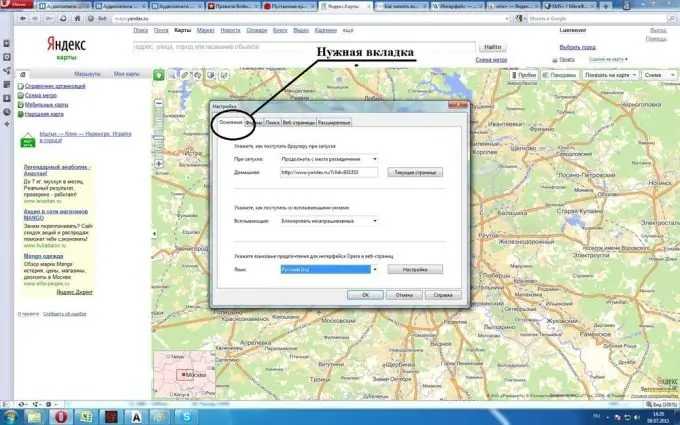
Étape 5
Sélectionnez la langue dont vous avez besoin dans la liste proposée et confirmez votre choix avec le bouton "Ok". À propos, vous pouvez également y choisir tout un groupe de langues préférées pour la traduction de pages Web. Pour cela, il vous suffit de cliquer sur le bouton "Paramètres", il se situe à droite du libellé "Langue". Dans la fenêtre qui s'ouvre, appuyez sur le bouton "Ajouter", vous pouvez sélectionner ceux dont vous avez besoin dans la liste qui apparaît.
Étape 6
S'il s'avère que l'interface du navigateur est en anglais, alors:
1) Dans le coin supérieur gauche, recherchez le bouton "Menu";
2) Ensuite, choisissez "Paramètres";
3) Ensuite, faites un clic gauche sur « Préférences »;
4) Ouvrez l'onglet "Général";
5) La toute dernière ligne "Sélectionnez votre langue préférée d'opéra et de page Web" et sélectionnez "Russe".






